如何将Word转换为网页html格式的方法(附代码清理方法)
这篇文章主要介绍了如何将Word转换为网页html格式的方法,需要的朋友可以参考下
Word是我们常用的的办公软件,广泛被运用,那么我们怎么把Word转换为网页html格式?
需要软件:
word2003 或 wps 个人建议用wps更方便,word生成的图片容易重复
photoshop dreamweaver(多行)
editplus
第一步:
通过wps将word保存为html格式。
步骤如下:
1、打开word文档,单击菜单栏中的"文件",找到"另存为" 或"另存为网页",如图所示。
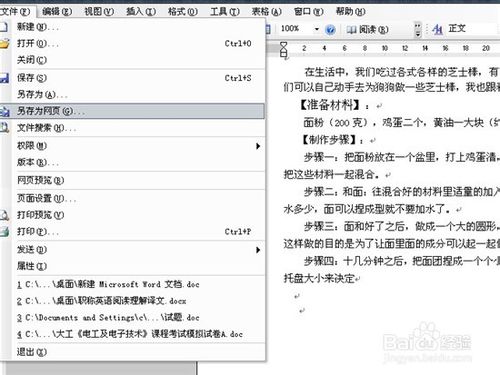
2、单击另存为" 或"另存为网页",弹出"另存为" 窗口, 如图所示。
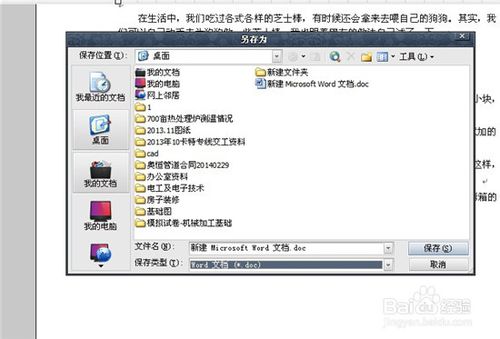
3、在"另存为" 窗口的"保存类型",下拉菜单中找到"网页"。

4、在"文件名"一栏中可以修改我们想要的文件名,如图我改成了"经验"。
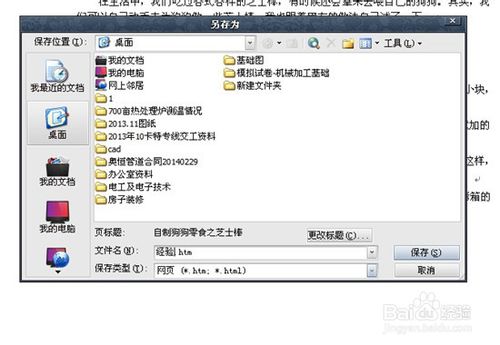
5、点"保存",就把一篇word文档保存成网页格式了。我保存在桌面了。

6、这时候在桌面就可以找到保存的网页,然后用浏览器会打开并显示网页的内容。
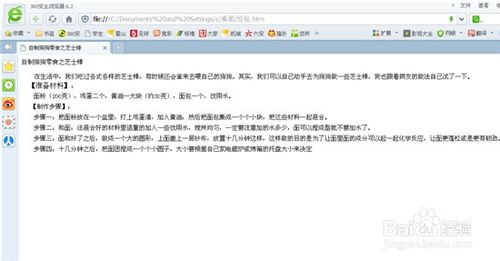
虽然出来完成了,但如果打开源码查看可以看到很多的比较乱的代码,可以进行二次清理才可以。步骤如下
第二:下载dreameweaver
删除
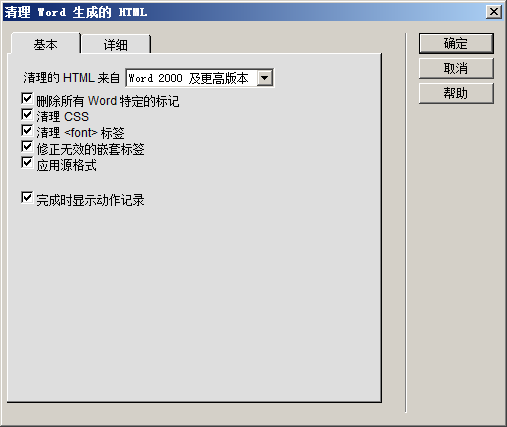
开始替换无用的html标签
替换为
替换为
替换为空
替换为空
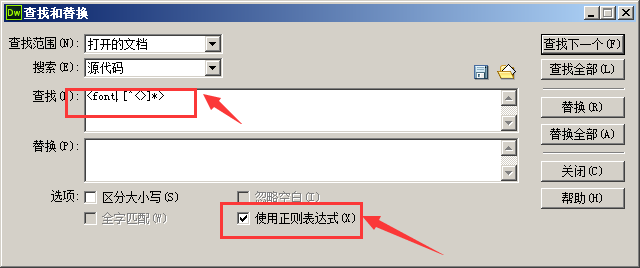
将上面直接替换为
然后 替换 图片路径
通过正则表达式替换 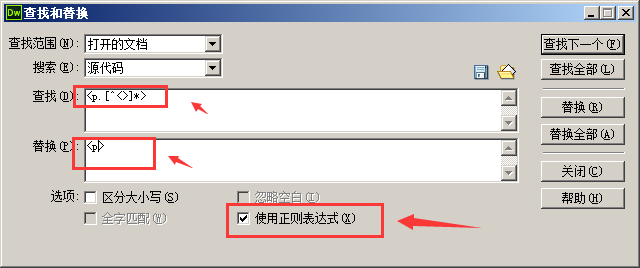
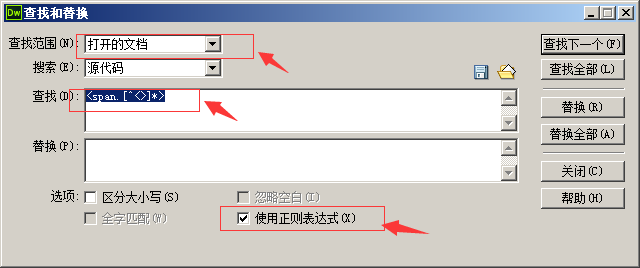
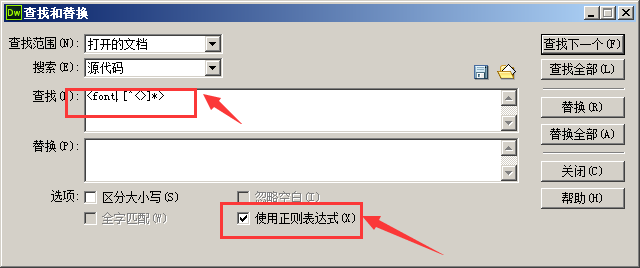
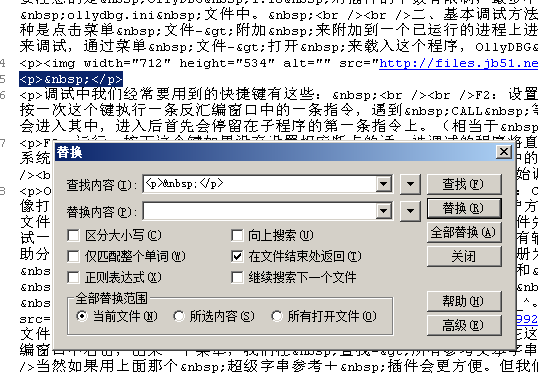
可以替换为 " " 键盘空一个
当然还有一些别的。
将超链接为空,一般情况下,文字、图片都有超链接。如果比较重要的可以手工加上。
文档中需要保留
、
、等常用的一些标签,大家根据需要自行选择。
栏 目:office激活
本文标题:如何将Word转换为网页html格式的方法(附代码清理方法)
本文地址:https://www.fushidao.cc/wangzhanyunying/17568.html
您可能感兴趣的文章
- 06-25office2021永久免费激活方法
- 06-25office专业增强版2021激活密钥2023密钥永久激活 万能office2021密钥25位
- 06-25office2021年最新永久有效正版激活密钥免费分享
- 06-25最新office2021/2020激活密钥怎么获取 office激活码分享 附激活工具
- 06-25office激活密钥2021家庭版
- 06-25Office2021激活密钥永久最新分享
- 06-24Word中进行分栏文档设置的操作方法
- 06-24Word中进行文档设置图片形状格式的操作方法
- 06-24Word中2010版进行生成目录的操作方法
- 06-24word2007中设置各个页面页眉为不同样式的操作方法


阅读排行
推荐教程
- 11-30正版office2021永久激活密钥
- 11-25怎么激活office2019最新版?office 2019激活秘钥+激活工具推荐
- 11-22office怎么免费永久激活 office产品密钥永久激活码
- 11-25office2010 产品密钥 永久密钥最新分享
- 11-22Office2016激活密钥专业增强版(神Key)Office2016永久激活密钥[202
- 11-30全新 Office 2013 激活密钥 Office 2013 激活工具推荐
- 11-25正版 office 产品密钥 office 密钥 office2019 永久激活
- 11-22office2020破解版(附永久密钥) 免费完整版
- 11-302023 全新 office 2010 标准版/专业版密钥
- 03-262024最新最新office365激活密钥激活码永久有效






